Word 表格如何快速插入下一行解决行数过多问题
来源:网络收集 点击: 时间:2024-04-18首先,我们希望完成这样一张表格的编辑,表格的列数是固定的但是行数有很多或者行数随着统计的量是变化的如下图,要统计的亚洲国家有很多,那么表格的行数也对应的有那么多
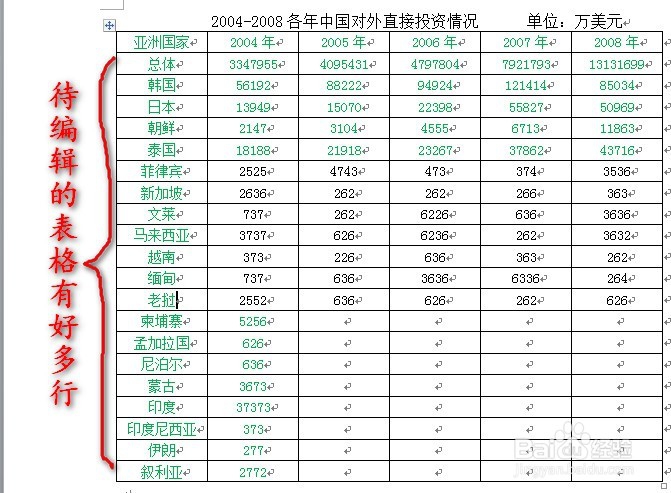 2/10
2/10要想获得上面的表格,我们最初(或者别人)绘制了如下图这样的表格没有统计完,仅仅几行还需要我们继续完善
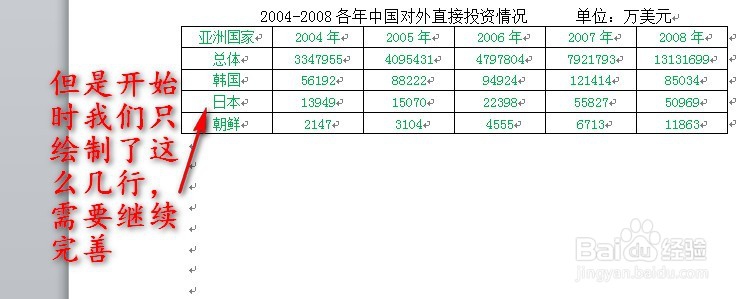 3/10
3/10一般的做法是如图中所示,先是鼠标左键点击定位到需要插入行的表格中的单元格中,然后点击右键出现快捷菜单,选择插入,然后继续选择在下方插入行
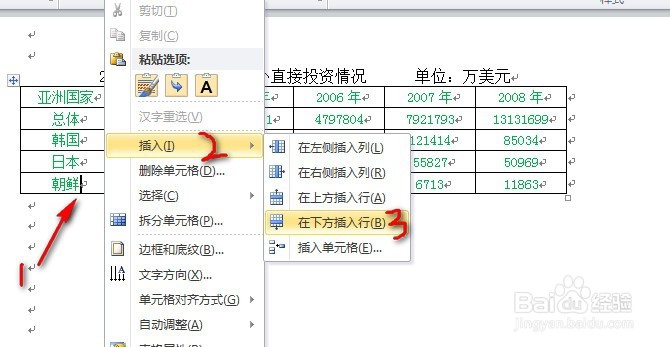 4/10
4/10操作完成后的表格结果如图,这样我们便完成了在表格中插入下一行的操作,如果想要再插入一行,我们要重复上述步骤结果如下图
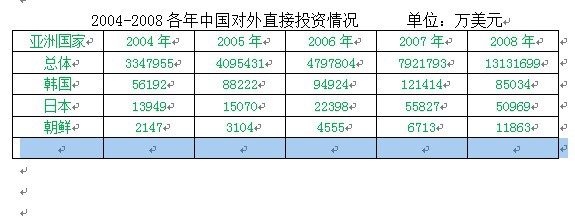
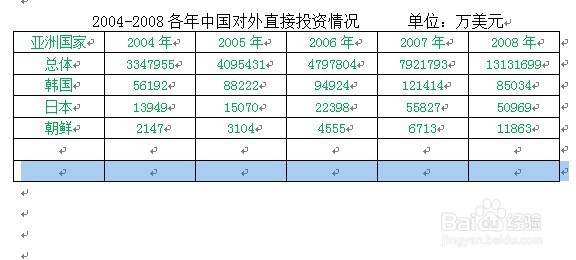 5/10
5/10一般这样插入个两三行还是没问题的,但是一旦插入的行数多了还是很麻烦很费事的,接下来,用另一种方法在表格中插入下一行
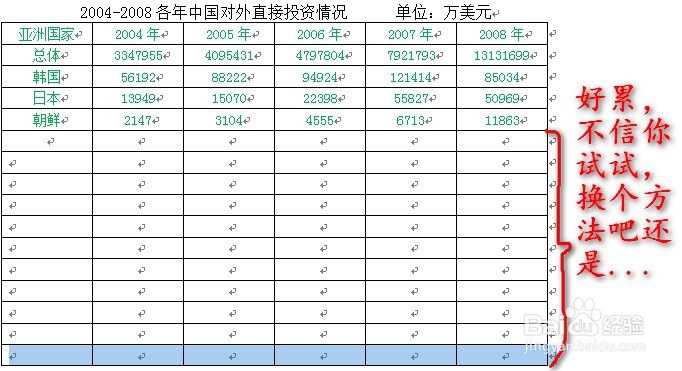 6/10
6/10如图,先将光标定位到表格末尾,注意这里光标不是定位到表格内部的单元格,而是表格外部,如图所示
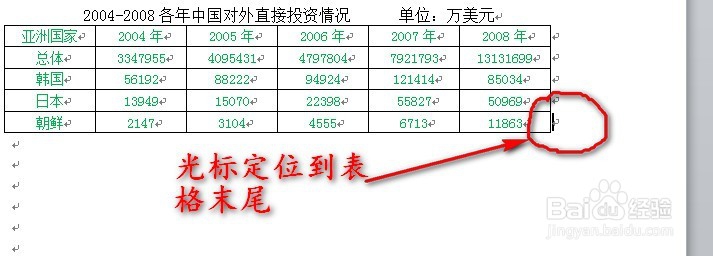 7/10
7/10移动鼠标将光标定位表格末尾之后,然后点击键盘上的Enter键,如下图所示
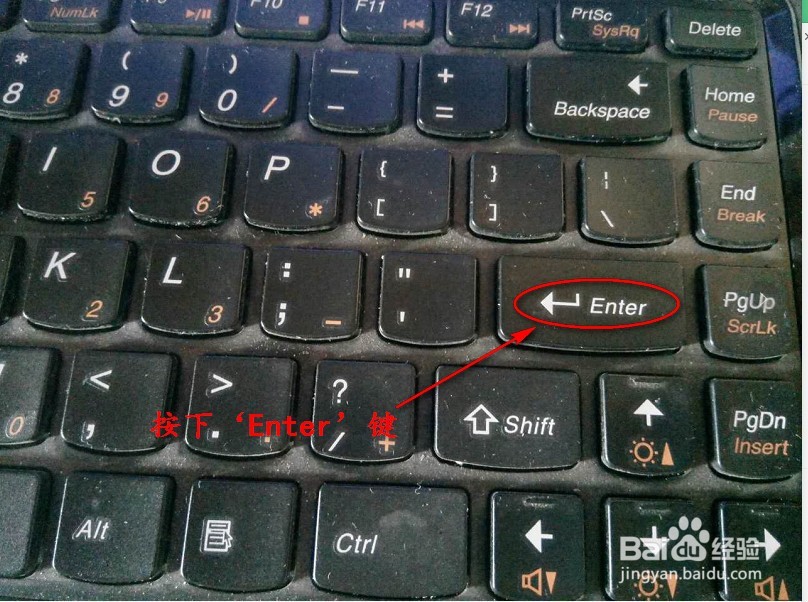 8/10
8/10点击“Enter完成后就完成了表格的插入下一行的操作,表格就自动添加了一行,如下图
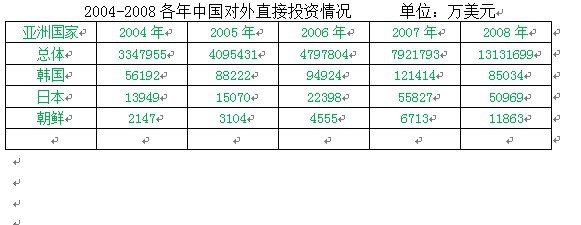 9/10
9/10如果想要多插入几行甚至插入好多行,我们就要重复上面的过程,先将光标定位到表格末尾,再按下”Enter“键即可,效果如下图
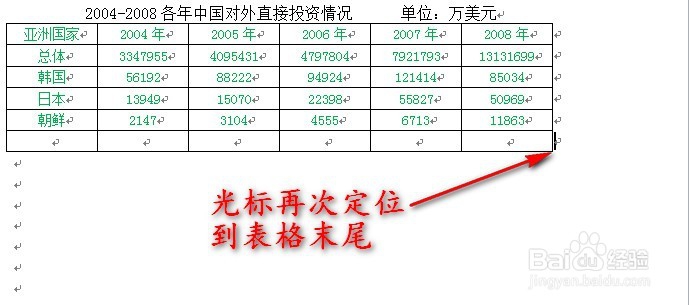
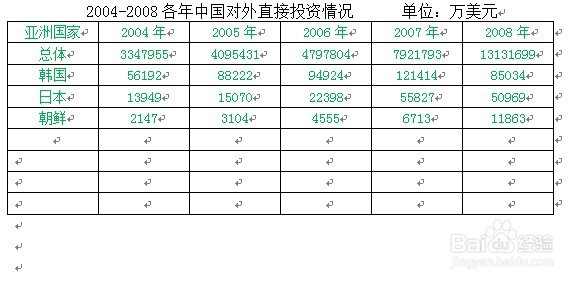 10/10
10/10表格增加完成后,就可以继续编辑完善之前的数据了,这是就可以随便复制粘贴啦,结果如图,是不是方便多啦
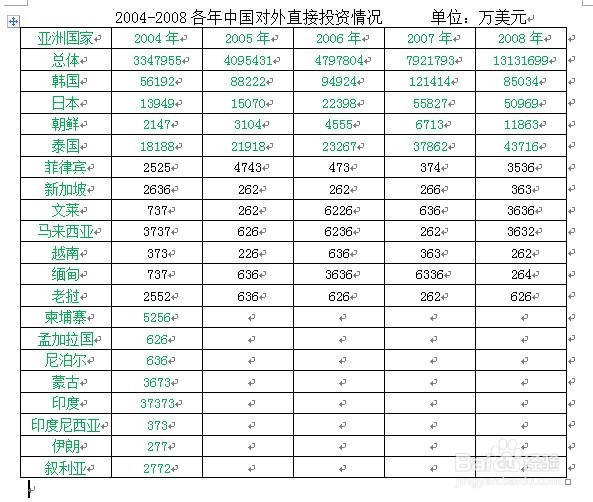 注意事项
注意事项一般只有几行的表格用哪一种方法都无所谓啦
第二种方法是在表格所要添加的行数很多的情况下才显得更有效率
WORD版权声明:
1、本文系转载,版权归原作者所有,旨在传递信息,不代表看本站的观点和立场。
2、本站仅提供信息发布平台,不承担相关法律责任。
3、若侵犯您的版权或隐私,请联系本站管理员删除。
4、文章链接:http://www.1haoku.cn/art_536841.html
 订阅
订阅